يعد تحديث برامج تشغيل الجهاز حلاً فعالاً للغاية
- اشتكى القراء من الخطأ 0x000000c2 الذي يتسبب في ظهور شاشة زرقاء مفاجئة للموت.
- مكونات الأجهزة المعيبة هي السبب الرئيسي للخطأ ، ويجب أن تكون الإصلاحات التي تم استكشافها كافية.
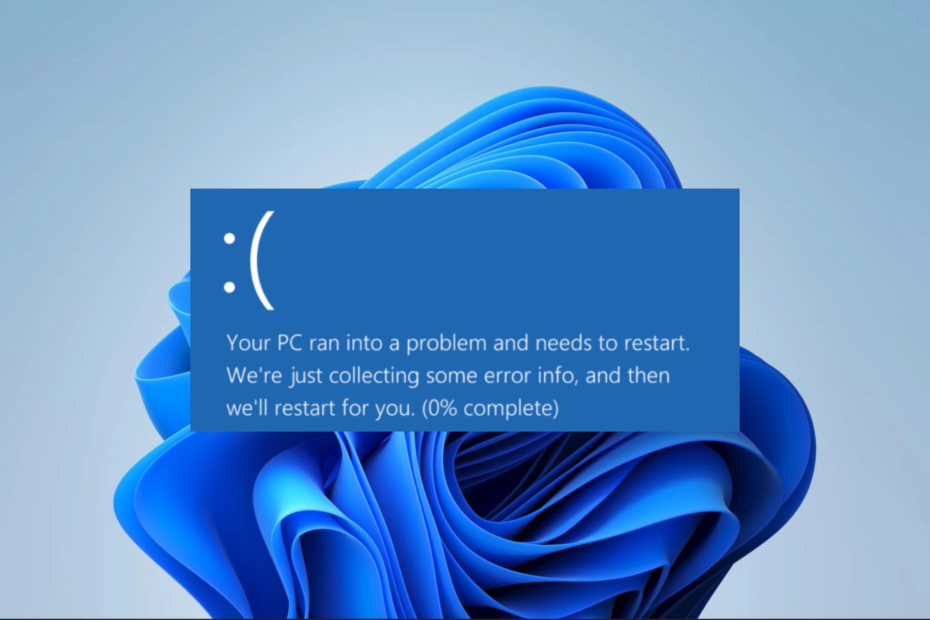
Xالتثبيت عن طريق النقر فوق ملف التنزيل
- قم بتنزيل وتثبيت Fortect على جهاز الكمبيوتر الخاص بك.
- قم بتشغيل الأداة و ابدأ المسح للعثور على الملفات المعطلة التي تسبب المشاكل.
- انقر بزر الماوس الأيمن فوق ابدأ الإصلاح لإصلاح المشكلات التي تؤثر على أمان الكمبيوتر وأدائه.
- تم تنزيل Fortect بواسطة 0 القراء هذا الشهر.
أ شاشة الموت الزرقاء هو كابوس لمستخدمي Windows. تأتي هذه الحوادث العشوائية في أكثر الأوقات غير المتوقعة وغالبًا ما تترك القليل من الأدلة أو لا تدل على الإطلاق. اشتكى القراء مؤخرًا من 0x000000c2 BSoD.
في هذا الدليل ، نتعمق فيه ، ونستكشف بعض الحلول الأكثر عملية والأسباب المحتملة للخطأ.
لماذا أتلقى خطأ الإيقاف 0x000000c2؟
مما نجمعه من قرائنا ، قد يؤدي أي مما يلي إلى ظهور BSoD:
- المشاكل المتعلقة بالسائق - بالنسبة لمعظم المستخدمين ، تالف أو برامج تشغيل الأجهزة التي عفا عليها الزمن هي جوهر هذا.
- الإصابة بالفيروسات أو البرامج الضارة – برامج ضارة على جهاز الكمبيوتر يمكن أن يفسد الملفات ويعيق بشكل عام العمليات الحيوية ، مما قد يؤدي إلى BSoD.
- ملفات النظام التالفة - تعتبر ملفات النظام حاسمة في تشغيل العديد من العمليات بشكل مناسب. عند تلف الملفات ، قد تواجه أخطاء ، بما في ذلك BSoD.
- مكونات الأجهزة المعيبة - عانى بعض قرائنا أيضًا من الموت الزرقاء عندما تكون عناصر مثل ذاكرة الوصول العشوائي أو محرك الأقراص الثابتة معيبة.
سيكون من الأفضل إذا جربت الحلول الموصى بها أدناه.
كيف يمكنني إصلاح 0x000000C2 BSoD؟
قبل الدخول في مزيد من الحلول التفصيلية ، يجب مراعاة ما يلي:
- إلغاء تثبيت التطبيقات ذات المشاكل - قد يكون هذا هو برنامج مكافحة الفيروسات الخاص بك ، أو بالنسبة لبعض المستخدمين ، كان تطبيق تقنية AMD Quick Stream Technology. قم بإلغاء تثبيت هذه التطبيقات ومعرفة ما إذا تم إصلاح BSoD.
1. إصلاح ملفات النظام التالفة
- اضغط مع الاستمرار على زر التشغيل لمدة 10 ثوانٍ ، وبمجرد ظهور شعار الشركة المصنعة ، اضغط على زر التشغيل مرة أخرى لفرض إيقاف التشغيل بالكامل. قد تحتاج إلى تكرار هذه العملية عدة مرات قبل ظهور شاشة الإصلاح.
- يختار استكشاف الاخطاء، ثم خيارات متقدمة.
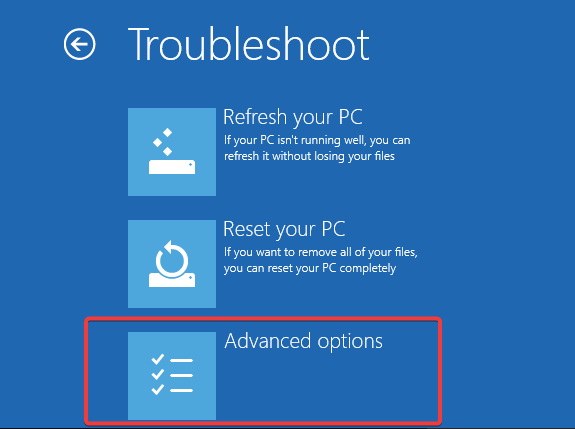
- يختار بدء التصليح.

- اضغط على إعادة تشغيل زر.
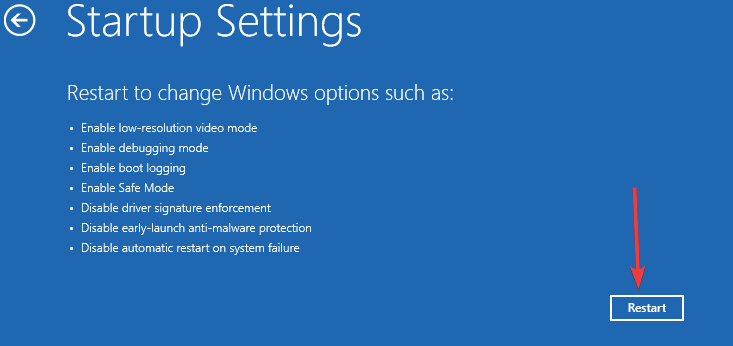
- يضعط F5 ل الوضع الآمن مع الشبكات.
- يضعط شبابيك + ر، يكتب كمدوضرب كنترول + يحول + يدخل.

- في ال موجه الأمر، اكتب النص أدناه واضغط يدخل.
sfc / scannow
- سيبحث البرنامج النصي عن ملفات النظام التالفة ، ويجب عليك اتباع أي مطالبات مقدمة لإصلاحها.
- في نهاية التنفيذ ، أعد تشغيل الكمبيوتر وتحقق من إصلاح 0x000000c2 BSoD.
2. تحديث برامج تشغيل الجهاز
- للوصول إلى الوضع الآمن ، اتبع الخطوات الموضحة في الحل 1.
- انقر بزر الماوس الأيمن فوق ملف يبدأ القائمة وحدد مدير الجهاز.
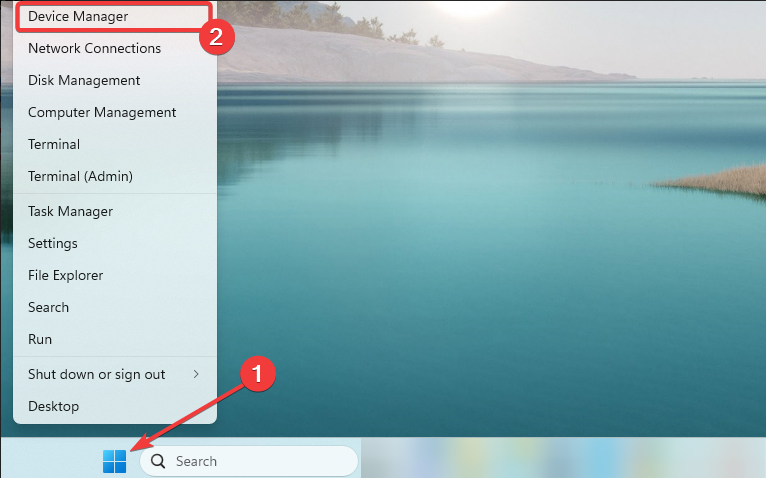
- إذا صادفت شارة صفراء ، فهذا يعني أن السائقين قد عفا عليهم الزمن. في مثل هذه الحالات ، يمكنك توسيع الفئة ذات الصلة ، والنقر بزر الماوس الأيمن على برنامج التشغيل ، واختيار تحديث السائق.
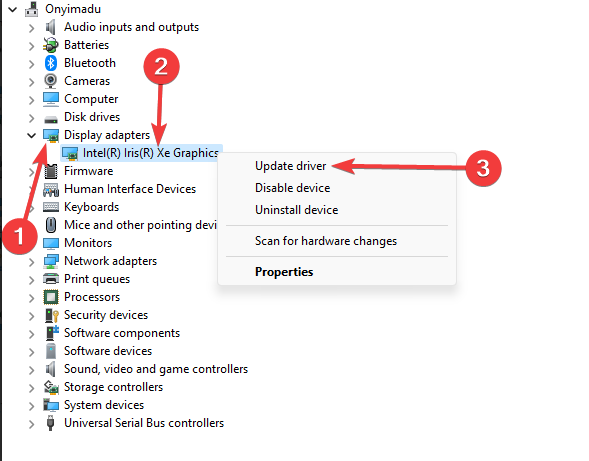
- يختار ابحث تلقائيًا عن السائقين.
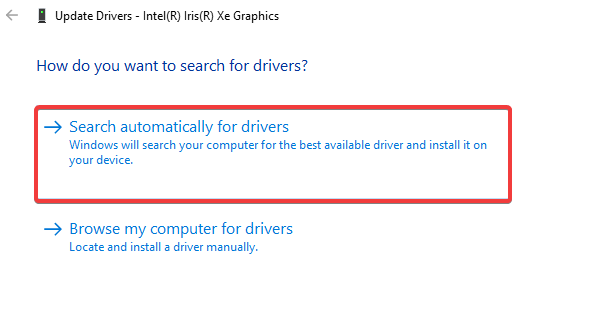
- كرر العملية لجميع برامج التشغيل التي تحتاج إلى التحديث.
بدلاً من ذلك ، هناك اقتراح مفيد وهو استخدام أدوات مثل DriverFix التي تقوم تلقائيًا بتحديث أو إصلاح برامج التشغيل على جهازك. قد يساعد هذا في حل أي مشكلات BSoD قد تواجهها.
⇒ احصل على DriverFix
3. إصلاح محركات الأقراص المعيبة
- قم بالتمهيد في الوضع الآمن باستخدام نفس العملية في الحل 1.
- يضعط شبابيك + ر، يكتب كمدوضرب كنترول + يحول + يدخل.

- لتنفيذ البرنامج النصي ، أدخل الأمر أدناه في موجه الأوامر واضغط يدخل. يستبدل ج بحرف محرك الأقراص المناسب لتثبيت Windows الخاص بك.
chkdsk ج: / f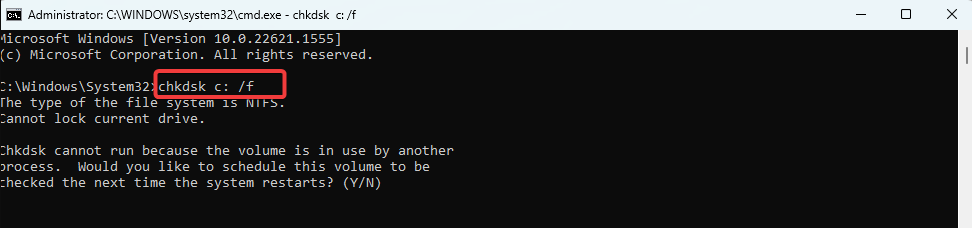
- إذا لزم الأمر ، اضغط على ص حتى يتم تشغيل الفحص عند إعادة تشغيل النظام التالية ، ثم أعد تشغيل الجهاز.
- سيقوم البرنامج النصي بفحص وإصلاح قطاعات محرك الأقراص التالفة بجهازك.
- يمكنك الآن التحقق مما إذا كان يحل 0x000000c2 BSoD.
- إصلاح: فشلت ترقية Windows مع خطأ 0x4005 (16389)
- لم يتم العثور على MSVCP140_1.dll: 6 طرق لإصلاح هذا الخطأ
4. إصلاح ذاكرة الوصول العشوائي التالفة
- للوصول إلى الوضع الآمن ، اتبع الخطوات الموضحة في الحل 1.
- يضعط شبابيك + ر، يكتب mdschedوضرب كنترول + يحول + يدخل.
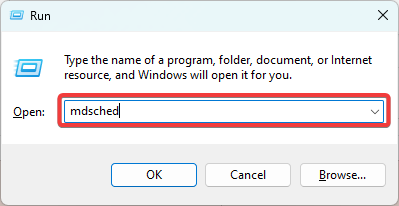
- انقر أعد التشغيل الآن وتحقق من وجود مشاكل.
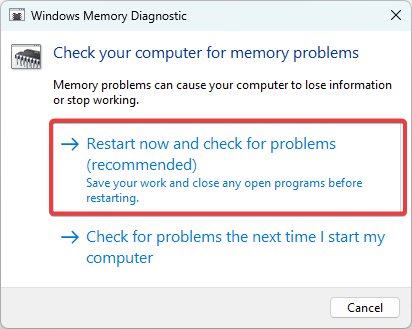
- سيقوم جهاز الكمبيوتر الخاص بك تلقائيًا بتشغيل أداة تشخيص ذاكرة Windows أثناء بدء التشغيل التالي. يرجى الانتظار بصبر حتى تنتهي العملية.
وها أنت ذا. يجب أن يعمل أي من الإصلاحات المذكورة أعلاه. لذلك ، نشجعك على البدء بما يبدو أنه الأكثر قابلية للتطبيق لأننا لم نجعل هذه القائمة بأي ترتيب معين.
قد ترغب في قراءة هذا الدليل الشامل على التمهيد في الوضع الآمن في Windows 11.
أخيرًا ، أخبرنا في قسم التعليقات بما نجح معك.
هل ما زلت تواجه مشكلات؟
برعاية
إذا لم تحل الاقتراحات المذكورة أعلاه مشكلتك ، فقد يواجه جهاز الكمبيوتر الخاص بك مشكلات أكثر خطورة في نظام التشغيل Windows. نقترح اختيار حل الكل في واحد مثل فورتكت لإصلاح المشاكل بكفاءة. بعد التثبيت ، فقط انقر فوق ملف عرض وإصلاح زر ثم اضغط ابدأ الإصلاح.


